Recensione HP Omen Transcend 14: quasi perfetto!

Cerchi un nuovo laptop da gioco portatile? Dai un
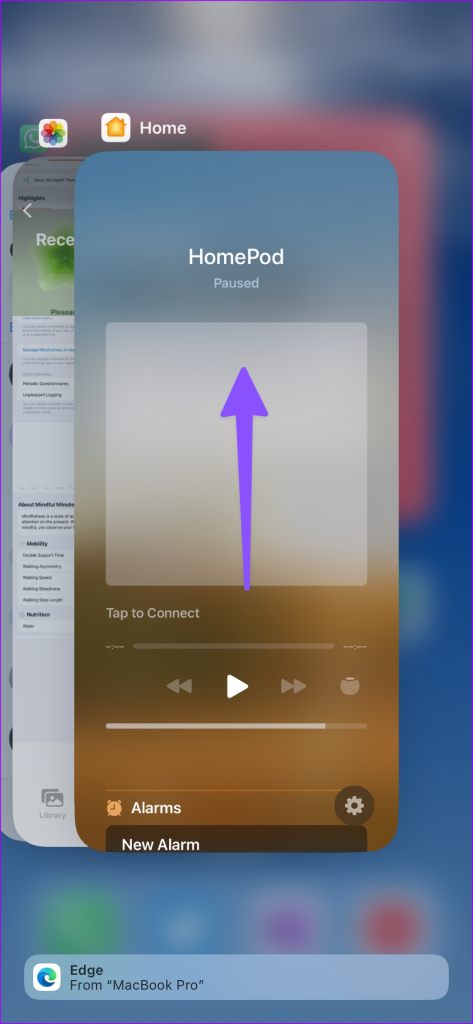
L'app Casa su iPhone o iPad è necessaria per gestire HomePod, HomePod Mini, Apple TV e altri dispositivi smart. Gli utenti di HomePod possono aggiungere diversi allarmi e timer e persino ripristinare il dispositivo quando non funziona correttamente. Tuttavia, alcuni utenti si sono lamentati del fatto che HomePod non viene visualizzato nell'app Home. Se hai riscontrato la stessa cosa, ecco i modi migliori per rendere HomePod rilevabile nell'app Home.
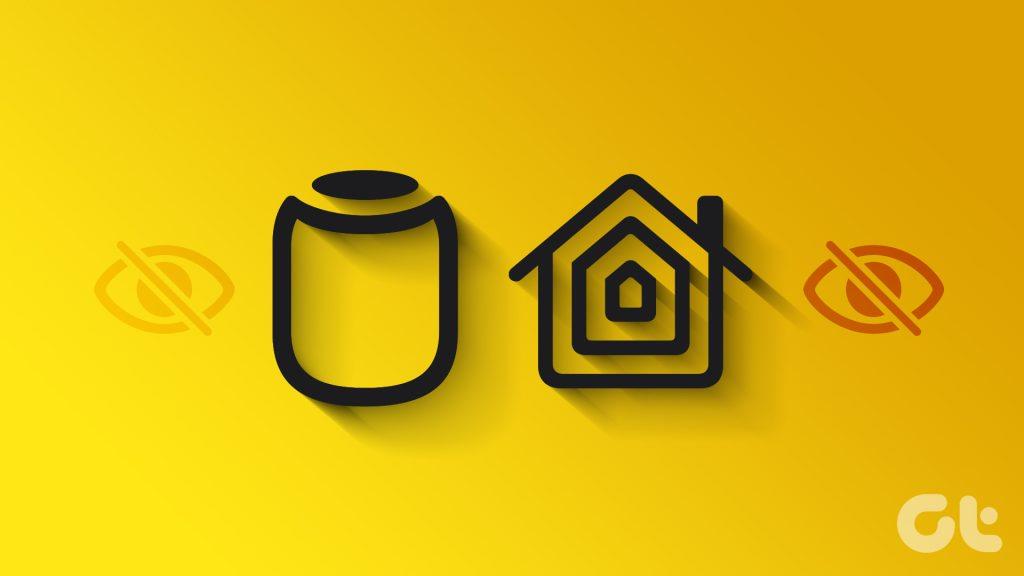
Grazie alla perfetta integrazione con Apple TV, iPad e altri dispositivi aziendali, l'HomePod è molto popolare tra gli utenti. Apple offre anche un HomePod Mini economico per vivere un'esperienza audio ricca a casa o in ufficio. Il dispositivo che non viene visualizzato nell'app Home può frustrarti. Risolviamo il problema una volta per tutte.
Il tuo HomePod deve essere sempre collegato a una fonte di alimentazione per funzionare correttamente. Se hai spento la fonte di alimentazione, HomePod potrebbe non essere visualizzato nell'app Casa. Puoi anche eseguire un riavvio rapido scollegando il dispositivo dalla fonte di alimentazione e ricollegandolo dopo alcuni minuti.
Ora apri l'app Casa sul tuo iPhone e controlla se appare l'HomePod.
Puoi riavviare l'app Casa sul tuo iPhone o iPad e provare a controllare nuovamente l'HomePod.
Passaggio 1: scorri verso l'alto e tieni premuto dal basso per aprire il menu delle app Recenti.
Passaggio 2: scorri verso l'alto su Home per chiudere l'app.
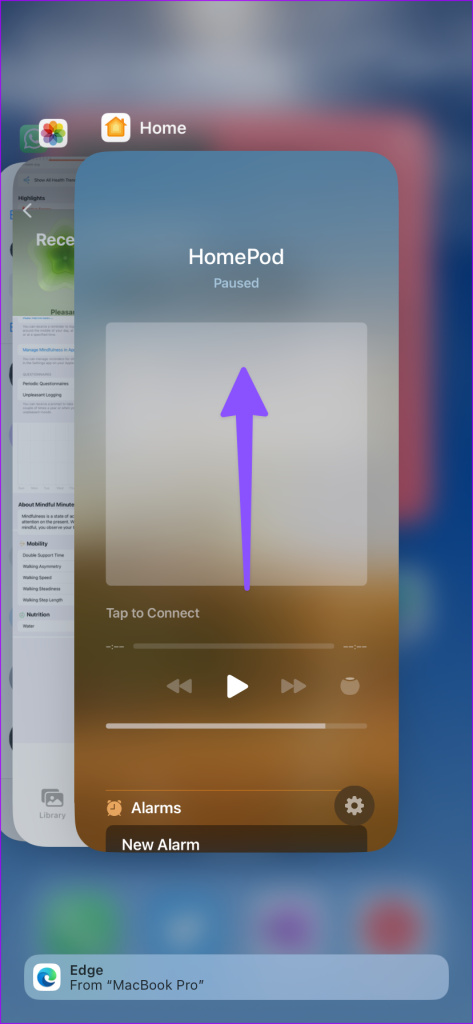
Passaggio 3: avvia l'app Home e controlla il tuo HomePod nella pagina principale.
Puoi ripristinare facilmente HomePod dall'app Casa. Tuttavia, poiché il dispositivo non viene visualizzato nell'app, utilizza i passaggi seguenti per completare il processo di ripristino.
Passaggio 1: scollega l'alimentatore del tuo HomePod o HomePod Mini. Attendi circa 10-20 secondi e ricollegalo.
Passaggio 2: attendi 10 secondi e tocca e tieni premuta la parte superiore dell'HomePod.
Passaggio 3: la luce rotante bianca dovrebbe diventare rossa. Tieni il dito così com'è sull'HomePod.
Passaggio 4: solleva il dito quando senti tre segnali acustici e Siri dice di ripristinare l'HomePod.
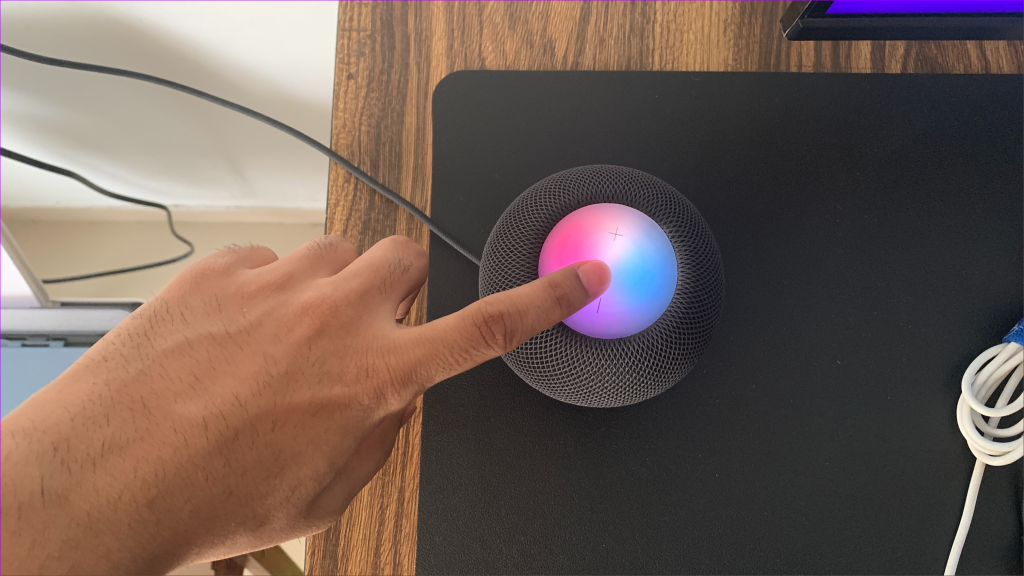
Una volta completato il processo di ripristino, configuralo da zero e controlla nell'app Casa.
L'app Casa è disponibile anche su iPad e Mac. Se stai tentando di accedere al tuo HomePod da esso, devi abilitare lo stesso in iCloud. L'app Casa si basa su iCloud per sincronizzare i tuoi dispositivi su tutte le piattaforme. Ecco cosa devi fare.
Passaggio 1: apri l'app Impostazioni sul tuo iPhone.
Passaggio 2: vai al tuo profilo e seleziona iCloud.
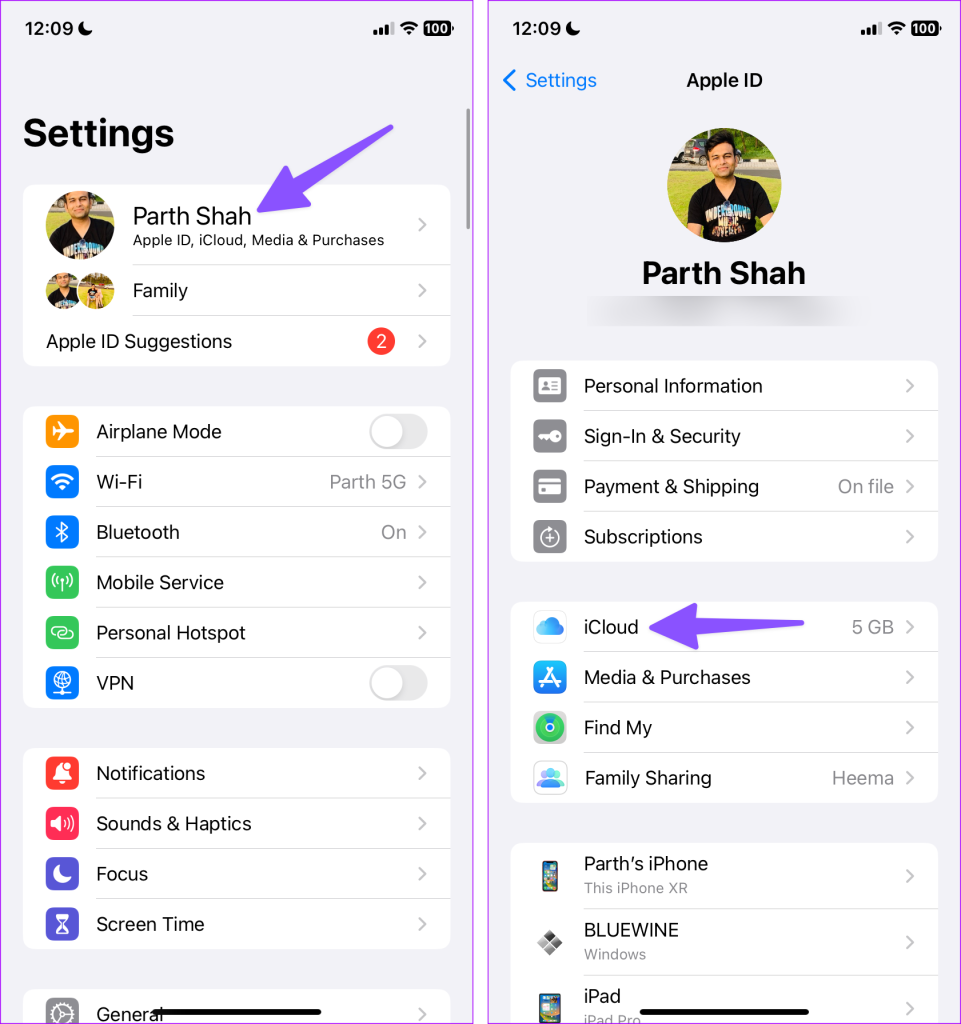
Passaggio 3: espandi Mostra tutto e attiva l'app Casa in iCloud.
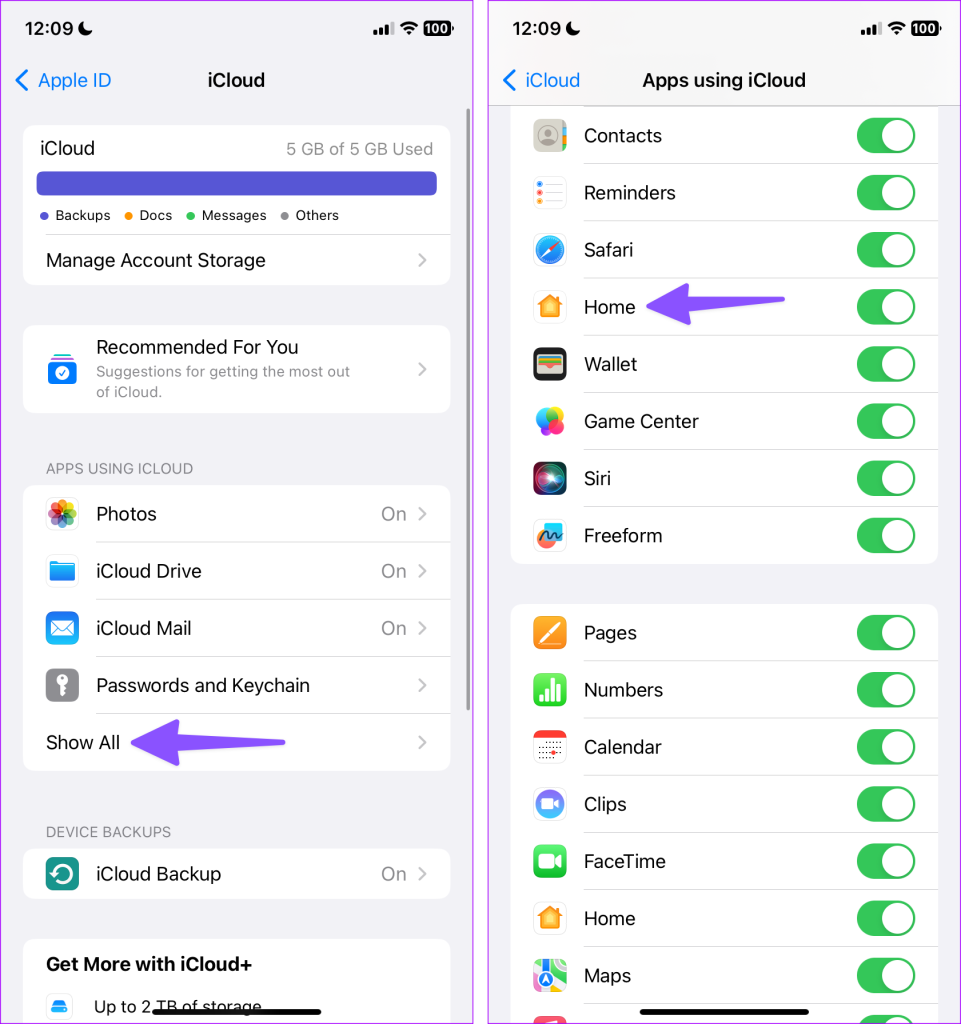
Potrebbe essere necessario del tempo prima che l'HomePod venga visualizzato sull'iPad e sull'app Casa del Mac.
Apple aggiunge automaticamente i collegamenti Home e relativi dispositivi nel Centro di controllo. Puoi scorrere verso il basso dall'angolo in alto a destra per accedere al Centro di controllo e gestire tutti i tuoi dispositivi connessi.
Puoi anche toccare l'opzione Home e provare a cercare il tuo HomePod.
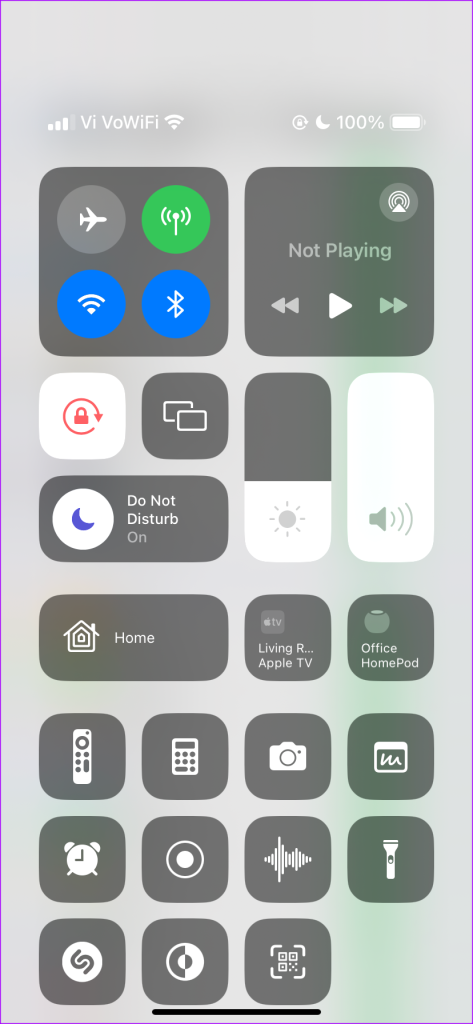
Puoi reinstallare l'app Casa sul tuo iPhone e verificare se l'HomePod viene visualizzato.
Passaggio 1: premi a lungo sull'app Home e seleziona Rimuovi app. Tocca Elimina app.
Passaggio 2: vai all'App Store e installa l'app Home.
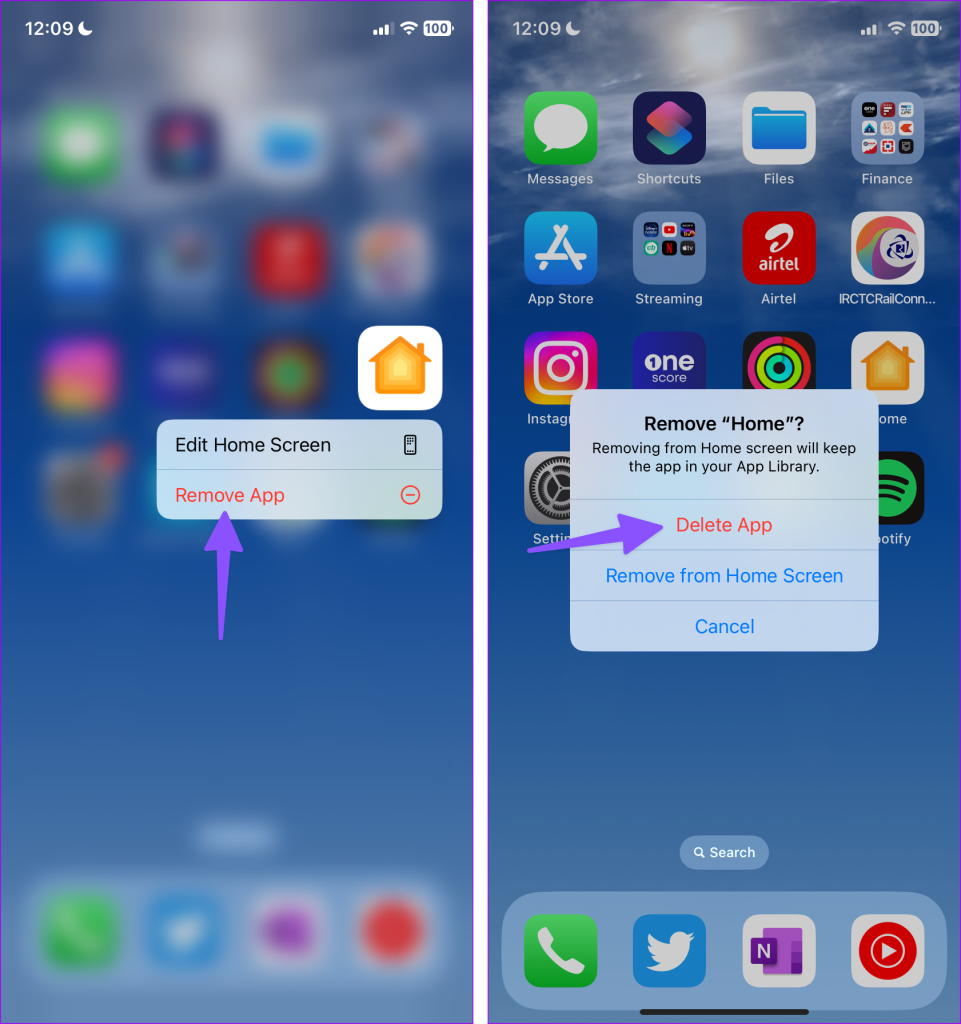
Se i trucchi di cui sopra non funzionano, usa il tuo Mac o PC per ripristinare HomePod.
Passaggio 1: utilizza il cavo USB-C in dotazione e collega il tuo HomePod a un Mac o PC.
Passaggio 2: attendi qualche secondo. Apri Finder sul Mac o l'ultima app iTunes su Windows.
Passaggio 3: seleziona il tuo HomePod e premi Ripristina HomePod.
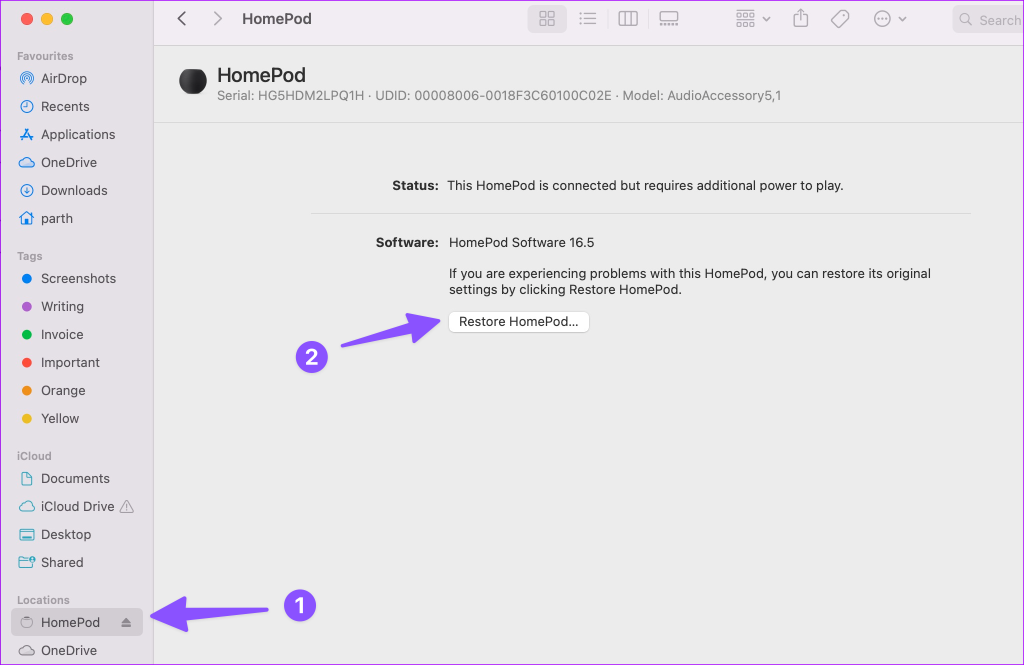
Il tuo Mac o PC invia un avviso quando il processo di ripristino viene completato sull'HomePod.
Apple aggiorna l'app Casa tramite il software di sistema. Puoi installare l'ultimo aggiornamento iOS e iPadOS sul tuo iPhone e iPad e goderti tutte le nuove funzionalità dell'app Casa. L'ultimo aggiornamento risolve anche eventuali problemi con l'app Casa.
Passaggio 1: apri l'app Impostazioni e scorri fino a Generale.
Passaggio 2: seleziona Aggiornamento software e installa l'ultima versione iOS sul tuo iPhone.
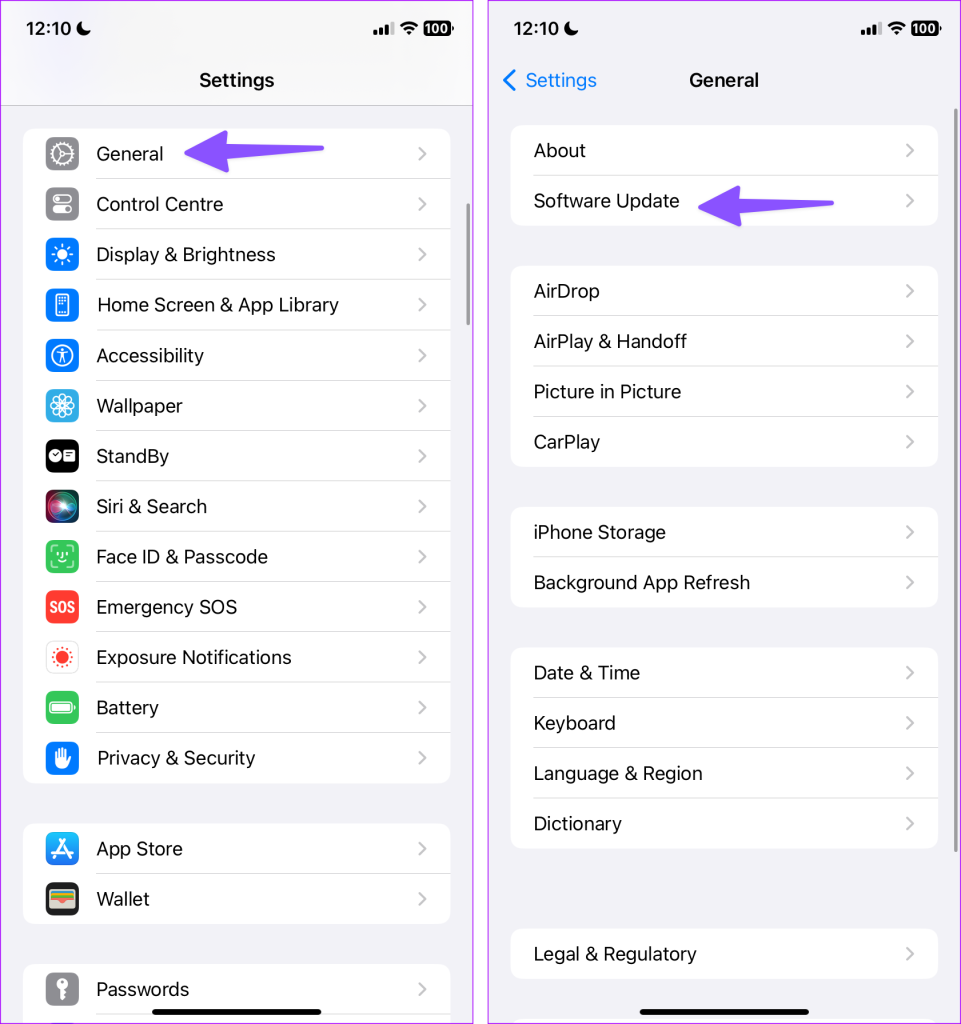
Se il tuo HomePod non viene ancora visualizzato nell'app Casa, devi contattare l'assistenza Apple. Prenota un appuntamento presso il centro assistenza più vicino e fallo controllare da professionisti.
Sebbene HomePod abbia il supporto nativo per Apple Music, puoi riprodurre i tuoi brani preferiti anche da Spotify, YouTube Music e Amazon Music. Quale trucco ha funzionato per te? Condividi i tuoi risultati nei commenti qui sotto.
Cerchi un nuovo laptop da gioco portatile? Dai un
Scopri i limiti delle videochiamate su WhatsApp, Skype, Facebook Messenger, Zoom e altre app. Scegli l
Se il tuo Chromebook non riconosce i tuoi dispositivi USB, segui questi passaggi per risolvere il problema. Controlla il formato, l
Scopri come cambiare la lingua su Spotify per Android e desktop in modo semplice e veloce.
Gestisci i post suggeriti su Facebook per una migliore esperienza. Scopri come nascondere o posticipare i post "Consigliati per te".
Scopri come rendere trasparente lo sfondo in Paint e Paint 3D con i nostri metodi semplici e pratici. Ottimizza le tue immagini con facilità.
Se hai molti duplicati in Google Foto, scopri i modi più efficaci per eliminarli e ottimizzare il tuo spazio.
Continua a leggere per sapere come svegliare qualcuno al telefono su Android e iOS, indipendentemente dalla modalità in cui è attivo il dispositivo.
Scopri come risolvere il problema dello schermo nero di Amazon Fire TV Stick seguendo i passaggi di risoluzione dei problemi nella guida.
Scopri cosa fare se il tuo Galaxy S22 non si accende. Trova soluzioni efficaci e consigli utili per risolvere il problema.







